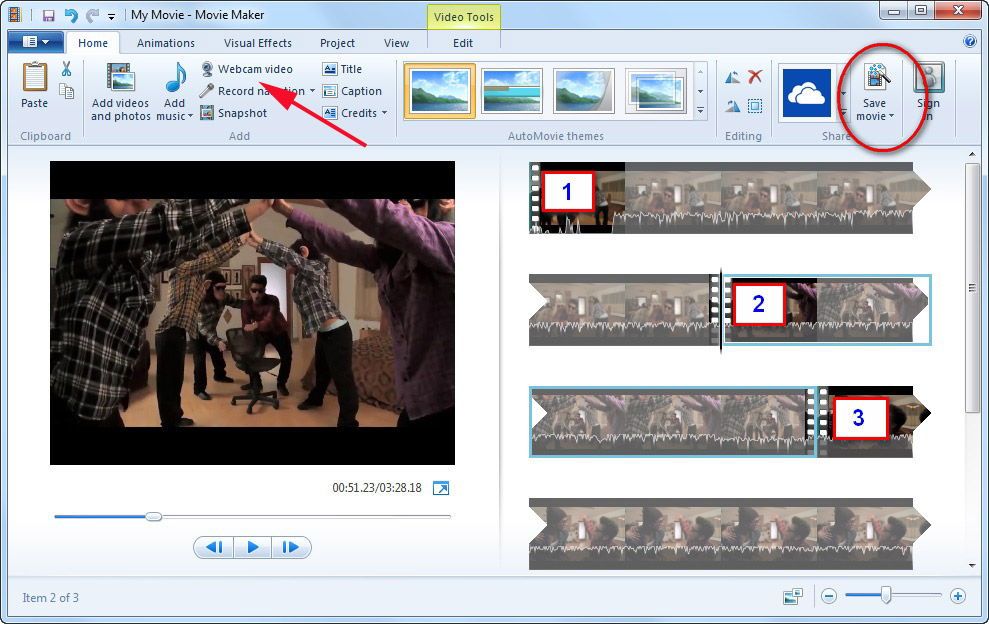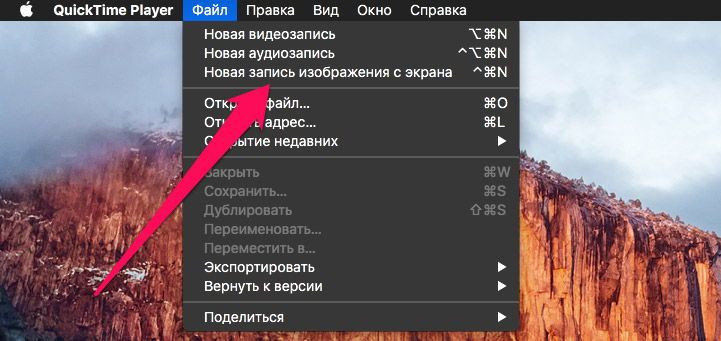Веб-камеру зазвичай задіюють тільки для відеоконференцій. Виріб призначений для передачі зображення між користувачами. Якість «картинки» вважається другорядним, хоча сучасні моделі пропонують широкі можливості і в цьому напрямку. Камеру також часто експлуатують для зйомки відеозаписів, які потім розміщують у всесвітню павутину і посилають друзям. Як швидко записати відео на веб-камеру ноутбука? Розберемося детальніше!

Додатки будуть корисні власникам відеоблогів.
можливості Windows
Мова йде про вбудованої в ОС утиліти Windows Movie Maker. Користуватися цим інструментом досить просто, він має зручний інтерфейс і декілька кнопок управління. Щоб зняти на веб-камеру ноутбука відео, виконайте такі дії:
- упевніться, що прилад приєднаний до комп’ютера. Часто у користувачів виникають труднощі з включенням вбудованої в ноутбук камери. Для цього рекомендуємо використовувати поєднання Fn і однієї з кнопок F1-F12;
- виставте на максимум гучність на вході, включіть мікрофон;
- запустіть програму для запису, після чого виберіть параметр «Webcam Video» в пункті меню «Home»;

- виберіть «Record» для старту запису зображення. Щоб зупинитися, клікніть на «Stop», після чого придумайте назву для файлу і шлях зберігання.
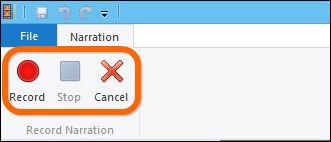
Цікаво, що утиліта дозволяє не тільки зберегти відзняте, але і змінювати наповнення, додавати ефекти, обрізати і проводити з файлами масу інших дій. Не забудьте тільки зберегти оновлений файл, щоб зміни вступили в силу.
Використання коштів Mac
Якщо ви користуєтеся продукцією компанії Apple, то експлуатувати Movie Maker тут не вийде. Альтернативою даному інструменту стане QuickTime, що володіє не менш видатними здібностями.
Виконайте такі етапи:
- запустіть програму, виберіть «Запис нового відео» в пункті «Файл»;

- виконайте регулювання обладнання. При зміні позиції камери це буде відображено на моніторі;
- для старту захоплення зображення клікніть по червоній кнопці. Логічно, що для зупинки буде використовуватися «Стоп».
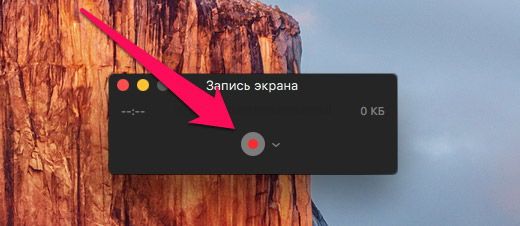
Залишилося тільки зберегти новий файл з вашим фільмом і насолоджуватися переглядом. Крім того, утиліта дозволяє миттєво передавати файл друзям і знайомим. Для цього досить виконати експорт відео в соціальні мережі, iMovie або iTunes.
сторонні утиліти
Є безліч інструментів, які дозволяють записувати фільми з камери ноутбука. Одним з них є Debut Video Capture. Отримати її можна у всесвітній павутині безкоштовно.
В меню (верхня частина екрану) виберіть «Device», щоб визначити пристрій. Програма визначить прилад, після чого можна буде приступити до зйомки. Засіб дозволяє записувати «картинку» в популярних форматах, при цьому налаштовуються параметри кодування. За допомогою Video Capture сьогодні можна перетворити зображення з камери в flv, avi, mp4, а також mpg, wmv і 3gp режими.
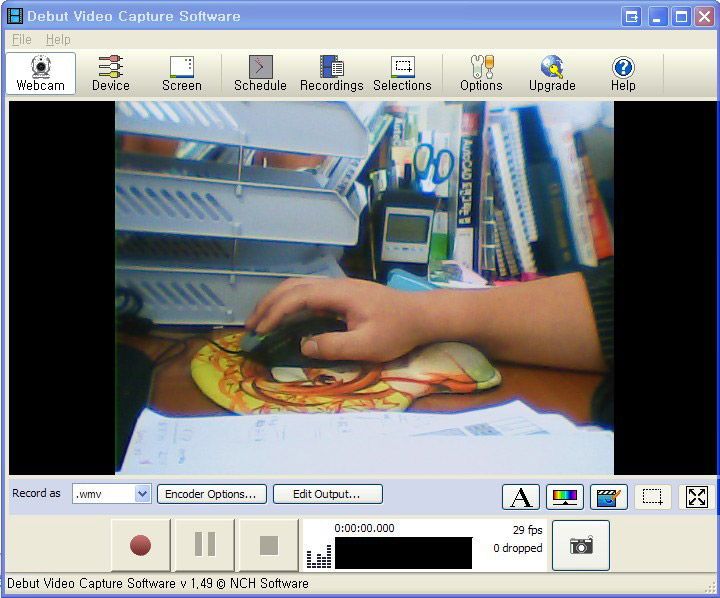
Перед збереженням файлу рекомендується налаштувати контраст і яскравість відео, щоб поліпшити його якість. Також є можливість додавання тексту.
Online програми
Хочете знімати відео, але встановлювати додаткові кошти не хочеться? Тоді можете скористатися записом онлайн з веб-камери приладу. Це не важко зробити, потрібно лише зайти на ресурс niaveo.com, безкоштовно зареєструватися, створивши аккаунт, і почати запис.
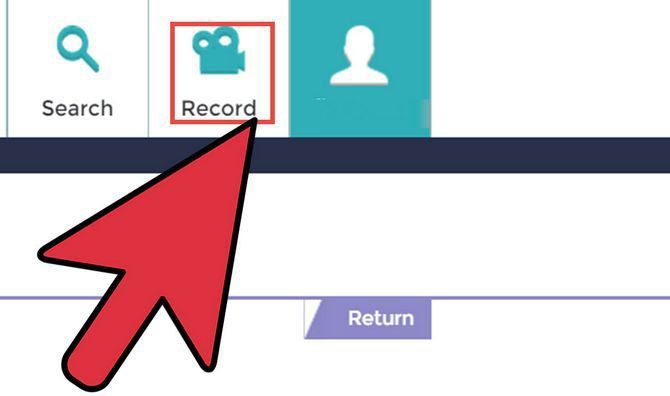
З лівого боку меню розташована клавіша «Record», яку потрібно натиснути для старту запису. Скориставшись онлайн-утилітою, можна записати ролик тривалістю до 10 хвилин. Закінчивши роботу над проектом, придумайте для відеоролика назву і поділіться ним зі світом! Також існує можливість використання форматів mov, mp4 або flv.